WhatsApp es la herramienta de mensajería más usada en todo el mundo y es muy probable que la inmensa mayoría de tus amigos y familiares la usen para estar en contacto contigo, lo que implica que te llegarán todo tipo de mensajes, muchos de ellos con fotos, GIFs o vídeos. ¿El problema? El almacenamiento de nuestros móviles no es infinito (ojalá) y a veces nos encontramos con el dichoso mensaje que reza 'memoria llena'.
En muchos casos, los archivos que recibimos por WhatsApp son los responsables de que nos hayamos quedado sin espacio para guardar más memes y GIFs de gatitos en el móvil. Te contamos cómo eliminar esos archivos para recuperar el preciado espacio que tanto necesitas, pero también te enseñamos a hacer una copia de seguridad para no perder nada y lo más importante: cómo evitarlo de cara al futuro.
Primer paso: hacer una copia de seguridad en Google Fotos
Puede que no quieras guardar ninguno de los archivos que la gente te manda por WhatsApp, en ese caso puedes saltarte este paso. Sin embargo, si quieres guardar todos los memes, felicitaciones navideñas, vídeos de bromas y demás archivos que has ido acumulando, es posible hacer una copia de seguridad de forma rápida, sencilla y además gratis.
La solución es Google Fotos y su almacenamiento ilimitado de por vida. Para poder hacer la copia de tus archivos de WhatsApp sólo tienes que abrir la aplicación, iniciar sesión con tu cuenta de Google y activar la copia de seguridad en las carpetas donde se guardan los archivos de WhatsApp.

En las capturas sobre estas líneas puedes ver el proceso. Primero abrimos Google Fotos y accedemos al menú pulsando el botón de las tres líneas horizontales que se encuentra en la esquina superior izquierda. Después accedemos al apartado 'Carpetas del dispositivo' donde podrás ver todas las carpetas de fotos de tu terminal. Aquí, basta con seleccionar las carpetas WhatsApp Images, WhatsApp Video y WhatsApp Animated GIFs y listo.
Google Fotos guardará una copia de seguridad de todos los archivos, pero ojo porque lo normal es que lo haga cuando estés conectado a una red WiFi, por lo que mejor esperar a que la copia termine antes de continuar o te arriesgas a perder las fotos.
Segundo paso: borrar fotos y vídeos
Pero vamos al lío: borrar fotos y vídeos para liberar espacio. Hay muchas aplicaciones en la Play Store que prometen limpiar nuestro WhatsApp, pero es algo que podemos hacer de forma manual sin mayor complicación, sólo hay que localizar las carpetas donde WhatsApp guarda esas fotos y vídeos que nos mandan y eliminarlos.

Dependiendo del modelo de móvil que tengas es posible que el diseño de la galería de fotos cambie, pero en esencia los pasos a seguir son los mismos. Lo primero que hay que hacer es entrar en la galería de imágenes y explorar todas las carpetas disponibles. Obviamente las que nos interesan son aquellas generadas por WhatsApp, habitualmente llamadas WhatsApp Images, WhatsApp Videos y WhatsApp Animated GIFs.
Una vez localizadas sólo hay que abrirlas, seleccionar el contenido que queremos borrar (si has hecho la copia de seguridad puedes borrarlo todo sin miedo, tus archivos estarán a salvo en la nube) y eliminarlo.
Si llevas un tiempo usando WhatsApp y nunca has borrado las fotos y vídeos, seguramente ganes un buen pellizco de memoria interna y desaparezca el mensaje de memoria llena, pero recuerda repetir el proceso de forma periódica para que no vuelva a pasar.
Tercer paso: evitar que la memoria del móvil se vuelva a llenar de fotos y vídeos de WhatsApp
Ya hemos explicado cómo hacer la copia de seguridad y cómo borrar archivos, pero nos falta lo más importante: cómo evitar que el móvil se vuelva a llenar de fotos y vídeos de WhatsApp. Tranquilos, la respuesta no es desinstalar la app, basta con hacer unos ajustes en WhatsApp.
Seguro que estás en varios grupos de WhatsApp en los que se envían infinidad de fotos y vídeos que no te interesan, pero se descargan igualmente llenando la memoria de tu móvil. Lo que vamos a hacer es [limitar la función de descarga automática](Cómo desactivar la descarga automática de WhatsApp para Android) para que no se guarde TODO lo que te envían, sino sólo aquello que te interesa.
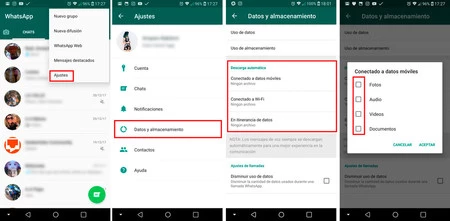
Para ello abrimos WhatsApp y nos vamos al menú de la esquina superior derecha, aquí seleccionamos la opción Ajustes y después 'Datos y Almacenamiento'. Dentro de este apartado hay un bloque llamado 'Descarga automática' donde podemos decidir qué archivos se descargarán de forma automática dependiendo del tipo de conexión que estemos usando.
Además de para ahorrar datos móviles, con esta opción también podemos hacer que no se descargue ninguna foto o vídeo en el móvil de forma automática, basta con desmarcar todas las casillas en los tres apartados (datos móviles, WiFi e itinerancia).
¿Significa eso que no podrás recibir fotos? En absoluto, como decíamos, al desactivar la descarga automática evitamos que las fotos y vídeos se guarden, pero podemos descargarlos simplemente pulsando sobre ellos.
Más trucos de WhatsApp
- Cómo liberar espacio en WhatsApp
- Cómo grabar un mensaje de audio en WhatsApp sin tener que mantener pulsado el micrófono
- Cómo denunciar a un usuario o grupo de WhatsApp por spam
- Cómo activar la verificación en dos pasos de WhatsApp para Android
- Cómo configurar tu privacidad en WhatsApp
- Cómo enviar GIFs con WhatsApp para Android
- Cómo dar formato de texto en WhatsApp: negrita, cursiva, tachado y cambiar tipo de letra
- Cómo mencionar a miembros en los grupos de WhatsApp
- Cómo enviar documentos con WhatsApp para Android
- Cómo destacar un mensaje en WhatsApp para Android
- Cómo hacer una copia de seguridad de WhatsApp con Google Drive
- Cómo marcar como no leída una conversación en WhatsApp
- Cómo silenciar contactos y usar notificaciones personalizadas en WhatsApp
- Cómo silenciar los grupos de WhatsApp
- Cómo desactivar el doble check azul de WhatsApp para Android
- Cómo saber en WhatsApp a qué hora nuestro mensaje ha sido entregado y leído, incluso en grupos
- Cómo cambiar de número en WhatsApp para conservar los grupos, conversaciones y suscripción
- Cómo marcar como no leída una conversación en WhatsApp
- Cómo destacar un mensaje en WhatsApp para Android
- Cómo compartir tu ubicación en tiempo real con WhatsApp para Android
- Cómo eliminar un mensaje de WhatsApp para que nadie lo vea
- Cómo leer mensajes borrados en WhatsApp para Android





